Экспорт/импорт
Экспорт
Экспорт данных учетных записей используется для передачи данных, а также для переноса однотипной информации между учетными записями. Передача данных производится посредством файлов в формате .bga.
Экспорт данных из учетных записей можно выполнять в файл или напрямую в другие учетные записи. Для экспорта доступны следующие типы данных: геозоны, задания, уведомления, шаблоны отчетов, водители, прицепы. Для экспорта данных нажмите кнопку Экспорт:
 Кнопка «Экспорт»
Кнопка «Экспорт»
Откроется окно Экспорт данных учетной записи. В выпадающем списке Направление экспорта выберите значение Файл, если вы хотите выполнить экспорт в файл, или Учетная запись, если нужно экспортировать данные в учетную запись.
При выборе экспорта в файл укажите:
- В поле Наименование файла укажите название файла, с которым он будет сохранен на устройство.
- Исходные элементы. Выберите учетные записи для экспорта данных.
- Настройки экспорта. Выберите, какие данные выбранных учетных записей необходимо экспортировать
 .
.
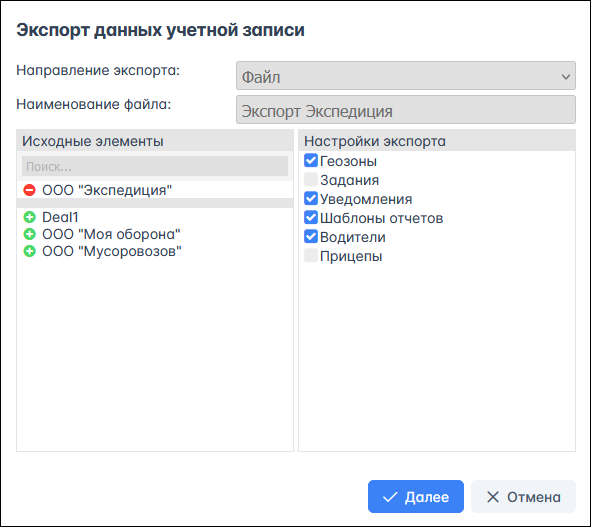 Экспорт данных учетной записи в файл
Экспорт данных учетной записи в файл
Нажмите кнопку Далее. В зависимости от настроек браузера загрузка начнется автоматически или программа потребует подтверждение загрузки.
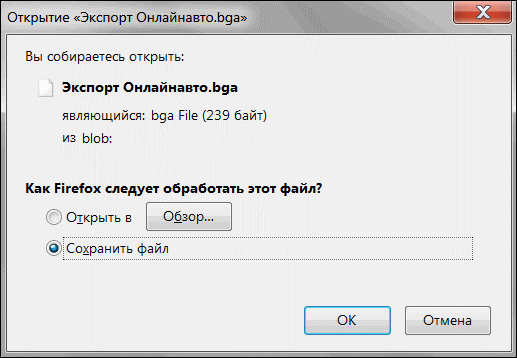 Пример окна подтверждения загрузки
Пример окна подтверждения загрузки
При выборе экспорта данных в учетную запись операция будет производиться с последующим импортом данных. В окне экспорта укажите:
- Исходные элементы. Выберите кнопкой Добавить
 учетные записи, из которых будут экспортированы данные. Чтобы исключить учетную запись из перечня, нажмите кнопку Убрать
учетные записи, из которых будут экспортированы данные. Чтобы исключить учетную запись из перечня, нажмите кнопку Убрать  .
. - Настройки экспорта. Выберите, какие данные выбранных учетных записей нужно экспортировать
 .
.
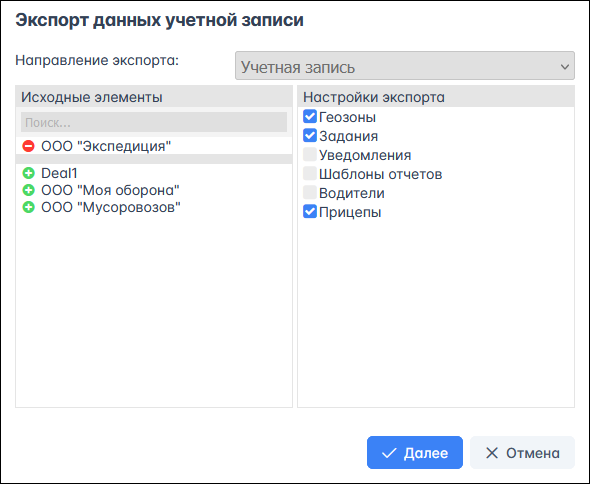 Экспорт данных в учетную запись
Экспорт данных в учетную запись
- Нажмите кнопку Далее.
- В следующем окне выберите Тип импорта из выпадающего списка:
- Замена – полная замена данных с удалением имеющихся данных из выбранных разделов в той учетной записи, куда производится импорт.
- Слияние – данные экспортируемых учетных записей будут добавлены к имеющимся данным. Элементы с одинаковыми именами будут заменены.
- Добавление – данные из файла будут добавлены к данным в выбранной учетной записи. Элементы с одинаковыми именами игнорируются.
- В области Настройки импорта отметьте
 данные в файле, которые требуется импортировать.
данные в файле, которые требуется импортировать. - В области Куда импортировать выберите кнопкой Добавить
 учетные записи, в которые будет произведена загрузка данных. Чтобы исключить учетную запись из перечня, нажмите кнопку Убрать
учетные записи, в которые будет произведена загрузка данных. Чтобы исключить учетную запись из перечня, нажмите кнопку Убрать  .
.
 Выбор параметров импорта в учетную запись
Выбор параметров импорта в учетную запись
Импорт
Импорт данных учетных записей используется для передачи данных или получения данных из других систем, а также для переноса однотипной информации между учетными записями. Для импорта данных в учетные записи из файла нажмите в разделе Учетные записи кнопку Импорт.
 Импорт
Импорт
В окне Импорт в учетные записи:
- В поле Файл для импорта нажмите кнопку Обзор и выберите файл.
- Выберите Тип импорта из выпадающего списка:
- Замена – полная замена данных с удалением имеющихся данных из выбранных разделов в той учетной записи, куда производится импорт.
- Слияние – данные экспортируемых учетных записей будут добавлены к имеющимся данным. Элементы с одинаковыми именами будут заменены.
- Добавление – данные из файла будут добавлены к данным в выбранной учетной записи. Элементы с одинаковыми именами игнорируются.
- В области Настройки импорта отметьте флажком данные из файла, которые требуется импортировать.
- В области Куда импортировать выберите кнопкой Добавить
 учетные записи, в которые будет произведена загрузка данных. Чтобы исключить учетную запись из перечня, нажмите кнопку Убрать
учетные записи, в которые будет произведена загрузка данных. Чтобы исключить учетную запись из перечня, нажмите кнопку Убрать  .
. - Нажмите кнопку Далее. Данные будут импортированы в выбранные учетные записи.
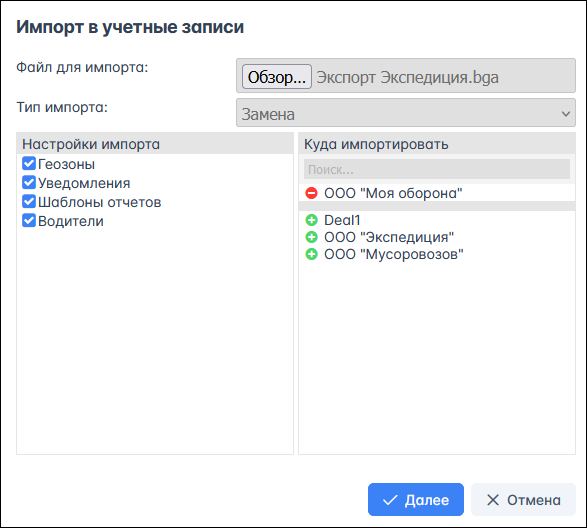 Импорт в учетные записи
Импорт в учетные записи